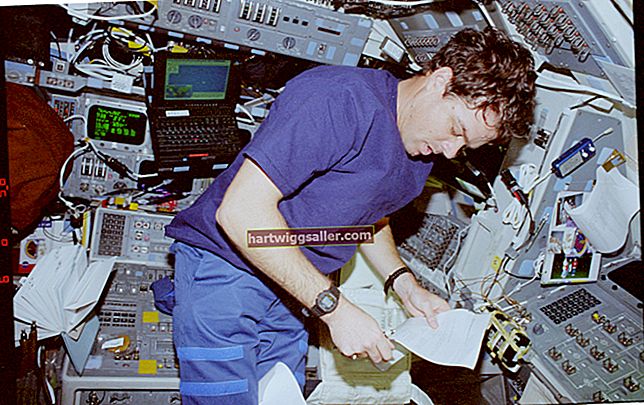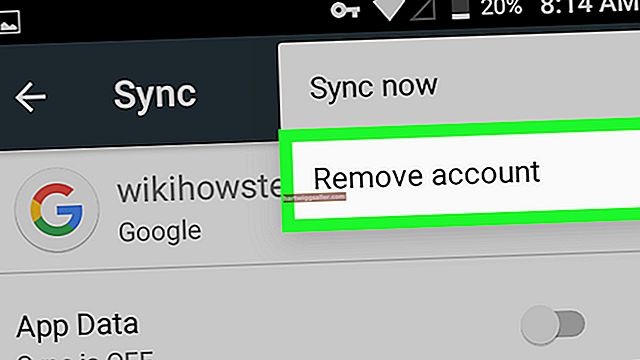Nếu bạn đang sử dụng Google Documents để viết thư, tài liệu kinh doanh hoặc bất kỳ thứ gì khác, bạn có thể muốn ứng dụng kiểm tra chính tả và ngữ pháp trước khi bạn hoàn thiện bất kỳ tài liệu nào. Bạn có thể sử dụng chức năng kiểm tra ngữ pháp tích hợp của Google Documents hoặc sử dụng công cụ ngữ pháp của bên thứ ba. Các ứng dụng xử lý Word khác, chẳng hạn như Microsoft Word, cũng có các công cụ kiểm tra chính tả và kiểm tra ngữ pháp riêng.
Google Grammar and Spell Check
Nếu bạn đang sử dụng công cụ xử lý văn bản trực tuyến phổ biến của Google Documents, bạn có thể yêu cầu Google sửa ngữ pháp và chính tả trong các tài liệu bạn tạo.
Để làm như vậy, hãy mở menu "Công cụ" và nhấp vào "Chính tả và ngữ pháp", sau đó nhấp vào "Kiểm tra chính tả và ngữ pháp". Một hộp sẽ mở ra cho phép bạn xem qua từng đề xuất ngữ pháp và chính tả của Google Documents. Việc chấp nhận hay bỏ qua các khuyến nghị của chương trình là tùy thuộc vào bạn. Nếu bạn muốn chấp nhận tất cả hoặc bỏ qua tất cả, hãy nhấp vào tùy chọn "Thêm" và nhấp vào "Chấp nhận tất cả" hoặc "Bỏ qua tất cả".
Nếu một từ xuất hiện trên Google Tài liệu bị sai chính tả, nhưng đó chỉ đơn giản là một từ hoặc tên hợp lệ mà Google Tài liệu không quen thuộc, bạn có thể thêm từ đó vào từ điển cá nhân của mình để không bị gắn cờ nhầm là lỗi chính tả. Để thực hiện việc này, hãy nhấp vào "Thêm vào từ điển" khi từ được đánh dấu.
Kiểm tra chính tả Google Tài liệu tự động
Nếu bạn muốn Google Documents kiểm tra chính tả và ngữ pháp khi bạn nhập, bạn có thể bật tính năng này trong cùng một menu mà bạn sử dụng để kiểm tra một lần.
Nhấp vào menu "Công cụ", sau đó nhấp vào "Chính tả và ngữ pháp". Nhấp vào "Hiển thị đề xuất chính tả" hoặc "Hiển thị đề xuất ngữ pháp" để bật hoặc tắt tính năng đó. Nếu bạn đã bật đề xuất chính tả, những từ sai chính tả và những từ mà Google Tài liệu không biết sẽ được gạch chân màu đỏ. Nếu đề xuất ngữ pháp được bật, bạn sẽ thấy các khu vực mà Google Tài liệu cho rằng ngữ pháp của bạn có thể bị gạch chân màu xanh lam bị tắt.
Sử dụng công cụ của bên thứ ba
Bạn cũng có thể sử dụng các công cụ của bên thứ ba để kiểm tra ngữ pháp và chính tả của mình trong Google Tài liệu.
Một công cụ phổ biến được gọi là Grammarly. Để sử dụng nó, hãy tạo một tài khoản với dịch vụ Grammarly và cài đặt tiện ích mở rộng trình duyệt của nó. Bạn phải đang sử dụng Google Chrome để sử dụng tiện ích mở rộng Ngữ pháp để kiểm tra ngữ pháp của bạn trong Google Tài liệu.
Khi bạn chỉnh sửa tài liệu trong Google Documents với tiện ích mở rộng của Grammarly được cài đặt hoặc bật, bạn sẽ tự động thấy các đề xuất của nó xuất hiện, với gạch chân màu đỏ xuất hiện bên dưới việc nhập của bạn, nơi Grammarly đề xuất một thay đổi. Di chuột qua từng đề xuất và nhấp vào các tùy chọn được hiển thị để cho biết bạn có muốn chấp nhận thay đổi do Grammarly đề xuất hay không.
Nếu không hài lòng với tiện ích mở rộng Grammarly, bạn có thể gỡ cài đặt hoặc tắt tiện ích này thông qua menu Cài đặt của Chrome. Nhấp vào biểu tượng menu trong Chrome và nhấp vào "Cài đặt". Nhấp vào nút menu "Cài đặt" trong ngăn Cài đặt và nhấp vào "Tiện ích mở rộng". Tìm tiện ích mở rộng Grammarly và sử dụng nút bật tắt để tắt tiện ích này hoặc nút "Xóa" để xóa hoàn toàn tiện ích này khỏi trình duyệt.
Các công cụ xử lý văn bản khác
Hầu hết các công cụ xử lý văn bản phổ biến khác, bao gồm Microsoft Word, bao gồm các tính năng tự động kiểm tra chính tả và ngữ pháp của bạn. Nói chung, bạn có thể tự động sửa lỗi chính tả khi bạn nhập hoặc thực hiện hoặc chấp nhận các thay đổi do chương trình đề xuất theo cách thủ công. Nói chung, bạn có thể thêm các từ bạn thường sử dụng vào từ điển chính tả nếu chúng chưa có ở đó.
Kiểm tra tài liệu của công cụ xử lý văn bản yêu thích của bạn để tìm các tùy chọn kiểm tra chính tả và ngữ pháp mà bạn muốn sử dụng.
Con người và Máy móc
Đối với các tài liệu quan trọng, bạn có thể muốn nhờ người chỉnh sửa thay vì chỉ dựa vào kiểm tra ngữ pháp và chính tả tự động. Máy tính không thể nắm bắt mọi thứ và chúng thường không phát hiện ra các từ hoặc cụm từ bị sử dụng sai có thể trở nên mơ hồ. Một chuyên gia tìm ra lỗi ngữ pháp cũng có thể sửa câu bằng câu trả lời cho bất kỳ câu hỏi nào về lý do tại sao lỗi sai, do đó bạn sẽ không mắc lại lỗi tương tự.
Điều này có thể đặc biệt quan trọng nếu bạn đang cố gắng gây ấn tượng với khách hàng doanh nghiệp hoặc nếu bạn đang làm việc với các tài liệu như hợp đồng có ý nghĩa pháp lý.